Android Telefonunuzdaki Videolarda Yüzleri Bulanıklaştırma
Android Ipuçları Ve Püf Noktaları / / August 04, 2021
Reklamlar
Tüm resimler ve videolar mükemmel değildir, ancak en çok herhangi bir yerden videolarınıza girmesini istemediğiniz birisinin çıkması rahatsız edici olacaktır. Bu yüzden videonuzda onların yüzünü göstermek tercihiniz olmayabilir. Veya içeriği çok komik olan bir videonuz olabilir. Dolayısıyla, bunu sosyal medya sayfanızda başkalarıyla paylaşmak isteyebilir ve aynı zamanda kişinin yüzünü göstermek istemeyebilirsiniz. Böyle bir senaryoda, bu durumla baş etmenin en iyi yolu videolarınızdaki yüzü bulanıklaştırmaktır.
Durum ne olursa olsun, bir noktada videonuzdaki kişinin yüzünü bulanıklaştırmak isteyebilirsiniz. Dolayısıyla, Android cihazınızdaki videoda bir yüzü nasıl bulanıklaştırabileceğinizi merak ediyorsanız, o zaman doğru yere geldiniz. Çünkü bu yazıda, akıllı telefonunuzu kullanarak videolarda yüzleri bulanıklaştırma konusunda size adım adım bir rehber vereceğiz.

Put Mask App kullanarak Android cihazınızdaki videolardaki yüzleri bulanıklaştırma
Bu amaç için çok sayıda uygulama mevcuttur, ancak bunların en iyisi, kullanımının ne kadar kolay olduğu için Putmask'tır. PutMask uygulamasını kullanarak Android akıllı telefonunuzdaki herhangi bir videoda yüzü bulanıklaştırmanın bir örneği.
Reklamlar
Put mask uygulamasını oyun mağazasından indirin ve yükleyin.
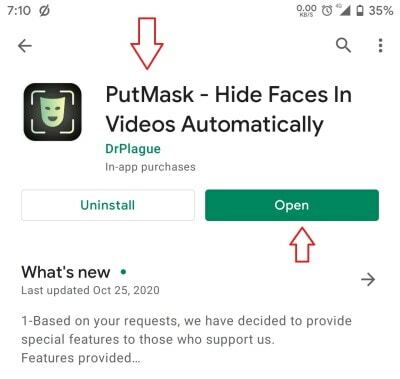
Uygulamayı açın ve dosyalarınıza ve depolama alanınıza erişim izni verin.
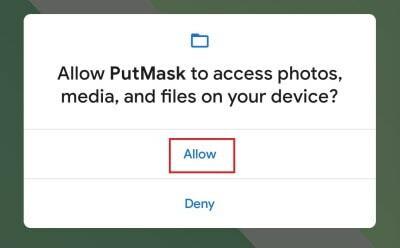
Şimdi dosyaları arayın ve üzerine bulanıklık uygulamak istediğiniz videoyu seçin ve Pixelate'e dokunun.
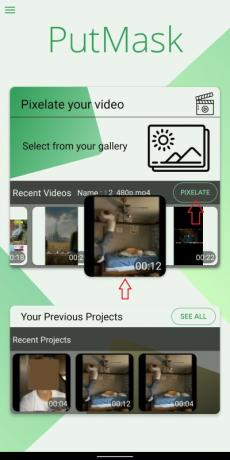
Reklamlar
Video önizlemeyi yükledikten sonra video olup olmadığını onaylayın ve Devam'ı tıklayın.
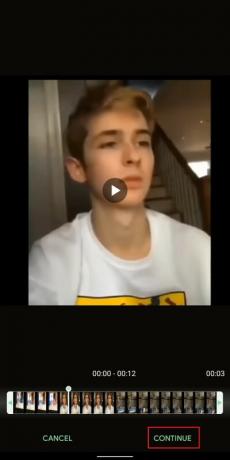
Şimdi Yüz izleme üzerine dokunun ve Yüzleri algıla üzerine dokunun. Bu, mevcut tüm yüzler için videonun tamamını tarayacaktır.
Reklamlar

Tümünü algıladığında, pikselleştirmek (bulanıklaştırmak) istediğiniz yüzü seçin ve İzlemeyi başlat üzerine dokunun.
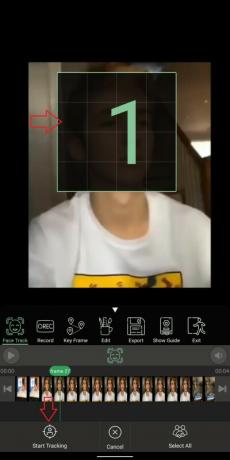
Artık videonuzu da düzenleyebilirsiniz. Bulanıklaştırma miktarını ayarlayabileceğiniz, videoyu kırpabileceğiniz gibi farklı bir efekt de seçebilirsiniz (siyah beyaz, rastgele renk).
Android 11 mi kullanıyorsunuz? Oku: Android 11 Güç Menüsüne Akıllı Ev Kontrolleri Nasıl Eklenir
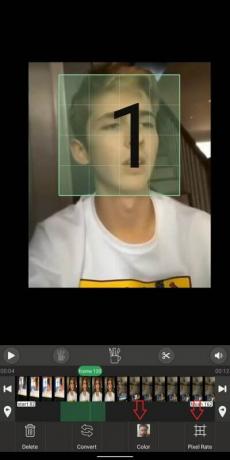
Düzenlemenizi bitirdikten sonra, Dışa aktar'a dokunabilir ve dosyayı cihazınıza kaydedebilirsiniz.
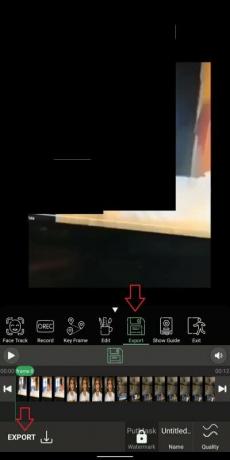
Gelişmiş kontrol
Koyma maskesi, anahtar kare oluşturma gibi bazı gelişmiş kontrol seçenekleriyle birlikte gelir. Bu özellikle, tam video yerine videonun belirli bir bölümü için ana kareler ayarlayabilir ve bulanıklaştırma efektleri ayarlayabilirsiniz.
Anahtar kareleri kullanmak için:
Ana Çerçeve'ye ve ardından Filtre ekle'ye dokunun.

Yeşil çizgiyi başlamak istediğiniz yere ayarlayın.
Şimdi makas simgesine dokunun ve buradan başlayın sete dokunun.
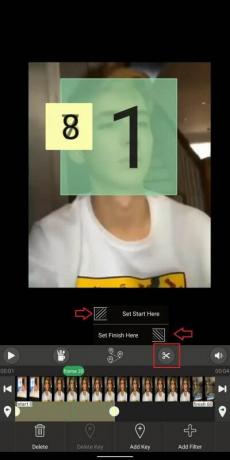
Benzer şekilde, bitiş konumunu seçin ve burada Bitir seçeneğine dokunun.
Şimdi Dışa Aktar'a tıklayın ve yüz yalnızca belirli bir süre boyunca bulanıklaşacaktır.
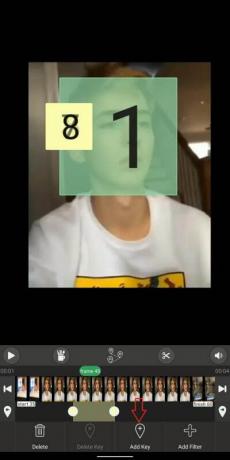
Alternatif olarak, nokta ekle düğmesini kullanarak birden çok anahtar kare noktası ayarlayabilirsiniz. Bununla, ihtiyacınıza göre videoya birden fazla konum ekleyebilirsiniz.
Bu uygulama bir filigran içerse de, cüzi bir ücret ödeyerek geliştiricileri destekleyerek onu kaldırabilirsiniz. Ayrıca, bu uygulamanın size diğer alternatifler gibi rahatsız edici reklamlar göstermediğini unutmayın. Dolayısıyla, bu uygulamayı gerçekten beğendiyseniz, Gizlilik Tasarrufu yaparak geliştiriciyi desteklemeyi düşünün.
Sonuç
Gördüğünüz gibi videoda birinin yüzünü bulanıklaştırmak çok kolay. Özellikle bu görev için ücretsiz ve kullanıcı dostu bir uygulama olan Put mask uygulaması sayesinde. Bununla birlikte, aynı sonucu yeniden üretebilen Kinemaster veya Filmora gibi başka önde gelen uygulamalar da vardır. Ancak, bu uygulama ile zahmetsizce yapabileceğiniz biraz daha fazla çaba gerektiriyorlar. Dahası, bu uygulama yüze otomatik olarak bulanıklık eklerken, diğer uygulamaların yüzü manuel olarak işaret edip ayarlaması ve ardından bulanıklaştırması gerekir.
Editörün Seçimi:
- Nasıl daha hızlı yazılır: Android için en iyi 6 klavye
- Android Ayarları: Yalnızca Bunları Kullanarak Güvenliği Artırma
- LG Flash Aracını Kullanarak LG Telefonlarda Firmware Nasıl Flash Yapılır
- Mesajları iPhone'dan Android Telefona Aktarın
- WhatsApp'ta Kaybolan Mesajlar Nasıl Gönderilir
Rahul, Teknoloji ve kripto para birimi konularına büyük ilgi duyan bir Bilgisayar Bilimi öğrencisidir. Zamanının çoğunu ya yazarak ya da müzik dinleyerek ya da görülmemiş yerleri gezerek geçiriyor. Çikolatanın tüm sorunlarının çözümü olduğuna inanıyor. Hayat olur ve kahve yardımcı olur.



